Windows startar inte. Svetten rinner ner längs ryggraden. Måste jag köpa en ny dator?? Ta god tid på dig! Först bör du ta några enkla steg, som vi kommer att diskutera i den här artikeln.
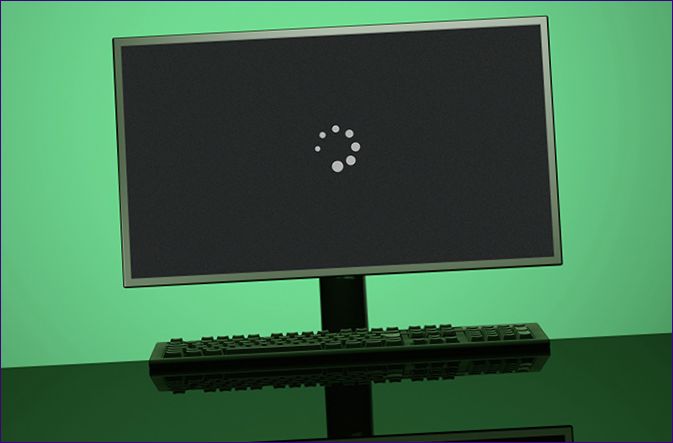
På vilka datorer problemet kan uppstå?
Operativsystemet kan vägra att starta upp på en stationär eller bärbar dator. Denna situation uppstår oftast om datorn inte har stängts av på rätt sätt. Du bestämmer dig till exempel för att inte vänta på avstängningen genom att trycka på strömbrytaren på överspänningsskyddet. Eller så kan den plötsliga avstängningen ha orsakats av ett fel i operativsystemet eller av att ett visst program inte fungerar korrekt.
Den tråkigaste situationen blir om en av komponenterna inte fungerar. Problemet är dock enkelt nog att identifiera. Om processorn har brunnit ut hör du inte datorn svara alls, oavsett hur mycket du trycker på strömbrytaren. Ett RAM-fel kommer att leda till att ett startlarm ljuder i enlighet med detta. Ibland är det inte så, så om det är en nödsituation kan du försöka ta bort ett av instickskorten för att se om det verkligen är skadat.
Glöm inte att ingen hårddisk är evig. Om den har överlevt sin livslängd och operativsystemet fanns på den, är det omöjligt att använda datorn. Du måste köpa en ny hårddisk (eller bättre en SSD-disk) och sedan installera operativsystemet och programmen. Detta kommer att vara tidskrävande, men inget kan göras.
Ger datorn dig ett felmeddelande?
Windows kan vägra att starta upp på olika sätt. I vissa fall ger datorn åtminstone ett felmeddelande. Du kanske kan se något i den. Ibland visas till exempel meddelandet ”Diskbootfel, sätt in systemdisk och tryck på Enter” på en svart bakgrund. Det tyder på att datorn inte känner igen C-enheten som systemenhet. Och det är där som Windows vanligtvis startar från. Orsaken till detta kan vara helt annorlunda:
BIOS har ändrats så att systemet startar från en skiva eller ett USB-minne med prioritet. Du har ett USB-minne eller en optisk disk i datorn. Du måste ta bort dem. Ännu bättre är att gå in i BIOS och ändra startordningen för enheterna i BIOS.
Problemet kan också bero på felaktiga BIOS-inställningar. Problemet kan bero på ett tomt batteri. Om du antar att så är fallet ska du köpa ett nytt batteri. När du har bytt ut den gamla måste du konfigurera om alla inställningar, inklusive datum och tid. Om du kan se att BIOS känner av hårddisken försvinner felet och operativsystemet startar utan problem.
Det är möjligt att hårddisken är skadad. Detta framgår lättast av det faktum att den är osynlig för ”bios”. Prova att koppla bort den och sedan ansluta den till en annan SATA-kontakt. Det är osannolikt att det hjälper, men du måste försöka.
Om du har vidtagit alla ovanstående åtgärder och felet kvarstår, beror problemet förmodligen på ”järnet”. Försök att ansluta hårddisken till en annan dator. Om den inte hittas där måste hårddisken bytas ut.
Du kan också se felmeddelandet ”BOOTMGR saknas” när du slår på datorn. Det betyder att datorn inte kan upptäcka startregistret. Vad detta kan ha med detta att göra? Ärligt talat, med allt. Det är möjligt att posten har skadats av ett virus. Även ett partiellt fel på hårddisken kan orsaka ett sådant problem.
För att lösa problemet måste du starta upp från den media som innehåller distributionen av ditt operativsystem. Glöm inte att ställa in BIOS på högsta uppstartsprioritet för USB-minnet. Därefter måste du gå in i Windows återställningsmiljö, där följande steg ska utföras:
-
Välj ”Systemåterställning”.
-
Därefter kan du behöva välja vilket operativsystem du vill återställa. Därefter trycker du på knappen ”Next” (nästa).
-
Välj ”Command prompt” i fönstret som visas. Den enda möjligheten att åtgärda ovanstående fel är att använda.
-
Ange följande kommandon: bootrec.exe /FixM
och bootrec.exe /FixBoot – glöm inte att trycka på Enter-tangenten efter varje. -
Starta om datorn. Efter det går du till BIOS, nu bör din hårddisk ha hög uppstartsprioritet.
-
Om felet kvarstår kan du gå till kommandoraden igen, där följande kommando i teorin kan hjälpa dig: bcdboot.exe c:/windows. Det bör starta processen för att återställa operativsystemet.
Felmeddelandet ”NTLDR saknas” dyker upp mer sällan. Datorn uppmanar dig också att starta om, men det hjälper inte. Problemet kan bero på att datorn stängs av felaktigt. Det kan också orsakas av virus. Av någon anledning kan datorn dock inte komma åt ntl
, vilket är nödvändigt för att operativsystemet ska kunna starta upp ordentligt. Det kan finnas olika lösningar på problemet. Låt oss titta på dem alla.
Teoretiskt sett kan det hjälpa att ersätta en skadad ntldr-fil om du byter ut den. För att göra detta kan du kopiera den från en annan dator med samma operativsystem. Du kan också hämta den från installationsenheten – leta efter den i mappen i386. Du behöver också en fil som finns i samma mapp. Du måste placera båda filerna till roten av din systemenhet, antingen genom att använda en annan dator som du ansluter din hårddisk till eller genom att använda Windows Repair Console.Därefter behöver du följande steg:
-
Starta upp från Windows installationsdisk (eller från ett startbart USB-minne).
-
Navigera till återställningsmiljön genom att klicka på knappen.
-
Därefter måste du komma till startpartitionen på hårddisken. Detta kan göras genom att skriva cd c: på kommandoraden – glöm inte att trycka på Enter.
-
Utför kommandot fixboot och bekräfta genom att trycka på Y-tangenten.
-
Exekvera fixm
. Bekräfta din åtgärd genom att trycka på samma Y-tangent. -
När båda kommandona har utförts framgångsrikt skriver du exit. Detta bör leda till att datorn startar om.
I vissa fall finns filerna kvar, men av någon anledning anses systempartitionen inte längre vara aktiv. För att åtgärda detta problem rekommenderar vi att du använder den ofta nämnda återställningsmiljön. Skriv fdisk i kommandotolken – en meny öppnas, välj den aktiva partitionen som du vill komma åt och tillämpa sedan ändringarna. Du kan också använda en startdiskett, t.ex. Hirens start-cd eller Kaspersky Rescue Disk 18. Ett verktyg för partitionering är säkert ett av de föreslagna verktygen.
En blå skärmbild med meddelandet ”Driver IRQL not less or equal” (Drivrutin IRQL inte mindre eller lika)
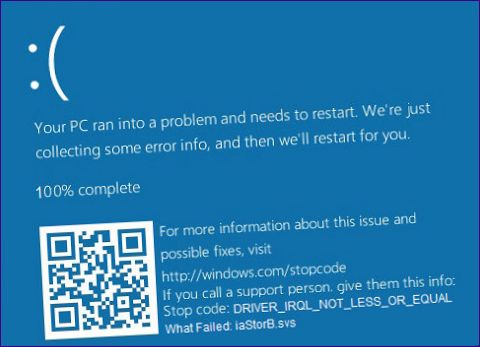
Om en blå skärm med meddelandet ”Driver IRQL not less or equal” visas under uppstarten av Windows finns det ett problem med den ena eller andra drivrutinen. Den verkar vara skadad. Om det är en mindre drivrutin (t.ex. skrivardrivrutin) hjälper det att starta upp i felsäkert läge. Starta om eller slå på datorn och tryck sedan på F8-tangenten. Du kommer att uppmanas att välja startläge – välj ”Säkert läge” här.
Denna kommandorad tar bort alla sekundära drivrutiner. Var inte rädd, du kan enkelt installera nya som inte innehåller felet. Om den blå dödsskärmen uppträder under uppstart i felsäkert läge är det en indikation på att en av de underliggande drivrutinerna är skadad. Du måste använda Windows Restore Environment (miljö för återställning av Windows). Men den här gången måste du gå till avsnittet där du kan gå tillbaka till återställningspunkten. Detta gör att operativsystemet återgår till det tillstånd det hade innan den dåliga drivrutinen installerades.
Andra problem
Ibland händer det att du inte vill starta upp utan att något meddelande visas. I det här fallet måste du experimentera. Du kan t.ex. använda något av de verktyg som används för att återställa maskinvaran eller operativsystemet. Du kan till exempel ladda ner den kostnadsfria MHDD-applikationen till ett flashminne. Den kontrollerar om hårddisken har dåliga block.
När du startar från USB-minnet kommer programmet att be dig att välja den kanal till vilken hårddisken med operativsystemet är ansluten. Du kan sedan göra följande:
Visa S-data.M.A.R.T. Detta ger dig en mängd olika information om enheten. Om du vill visa informationen trycker du på F8-tangenten.
Skanna sektorer efter dåliga block. Tryck på F4 för detta. Se till att de kan repareras genom att växla omkopplaren nära ”Remap” till läget ”ON”.
Observera att denna process kan ta flera timmar. Särskilt om hårddisken har ett stort antal dåliga sektorer. Därför rekommenderar många experter att du inte testar hårddisken utan flyttar operativsystemet lite längre bak i hårddisken. Det kan verkligen hjälpa, eftersom dåliga block vanligtvis är koncentrerade i början av hårddisken. Flytta fram den med 2 GB, det kan räcka. Det kostnadsfria programmet MiniTool Partition Wizard DE används vanligtvis för detta ändamål. Använd objektet ”Flytta/förskjuta storlek” i det.
Vi har redan diskuterat Blue Screen of Death ovan. Men den kan innehålla andra feltexter. Systemet kan till exempel skriva ”
AGE_FA
- T_IN_NONPAGED_AREA”. Detta tyder vanligtvis på ett RAM-problem. Du kan ha ställt in RAM-frekvensen för högt i BIOS. Eller en av plattorna har dött.
Du kan testa ditt RAM-minne med det kostnadsfria verktyget Memtest86. Detta kan också köras från ett startbart USB-minne eller en optisk enhet. Det här programmet kräver inga inställningar – det startar minneskontrollen omedelbart. Som ett resultat kommer du att se ett meddelande där kolumnen ”Pass” visar antalet avslutade cykler och kolumnen ”Errors” visar antalet upptäckta fel.
Slutsats
Detta är faktiskt ett alltför stort ämne. Det är säkert att skriva en bok om ett sådant problem – det finns så många anledningar till att Windows vägrar att starta upp. Ibland kan till och med många datatekniker misslyckas på grund av detta. Vi kan bara hoppas att vårt material har hjälpt dig att få igång din dator igen. Om inget av de här tipsen får Windows att fungera igen har du ett atypiskt problem. Och det är långt ifrån omöjligt att undvika att byta ut den ena eller andra komponenten.

Vad gör man om Windows inte startar? Har du provat att starta om datorn? Om det inte fungerar kan du försöka köra felsökning genom att trycka på F8 under uppstarten. Alternativt kan du försöka starta datorn i felsäkert läge eller använda Windows installationsdisken för att reparera systemet. Har du några andra tips eller tricks för att lösa detta problem?